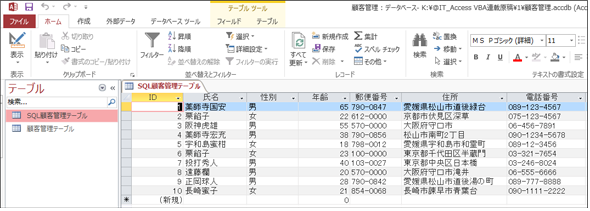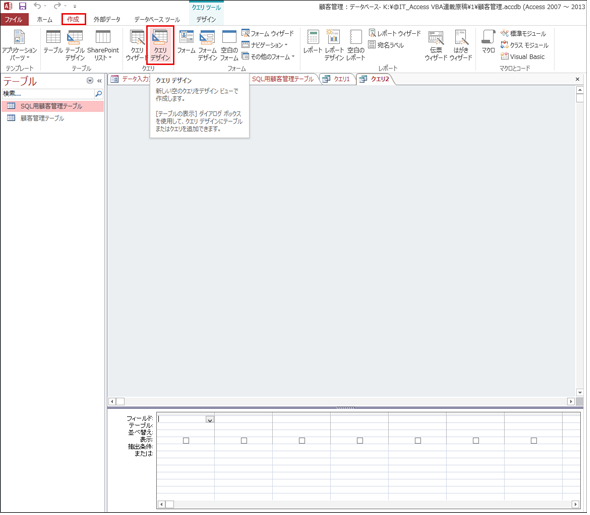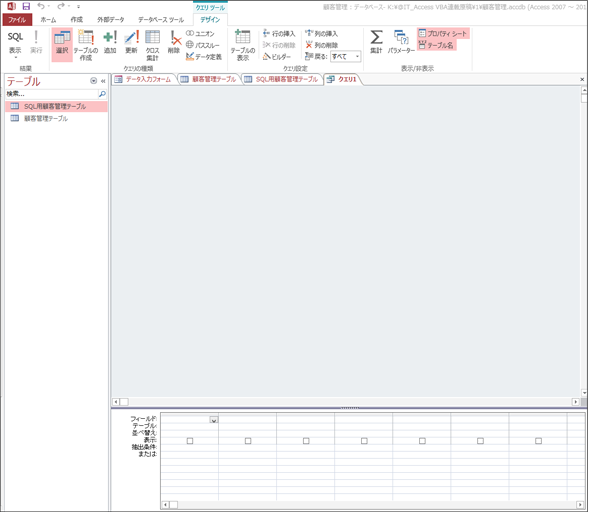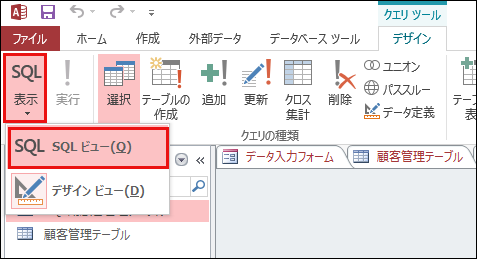Accessを使うなら最低限知っておきたいSQL文を使ったさまざまな種類のクエリ操作の基本:Access VBAで学ぶ初心者のためのデータベース/SQL超入門(3)
Accessを通じて、初心者がリレーショナルデータベースやSQLの基本を学び、データベースを使った簡単なシステムの作り方を習得する本連載。今回は、テーブルに「SELECT文」や「BETWEEN演算子」などのSQLを入力し、データベースに蓄積したレコードを抽出する方法を解説する。
連載の目的と前回のおさらい
今回の主な内容
- 連載の目的と前回のおさらい
- 事前準備
- SQLを作成する
- 1.全ての列を抽出する「SELECT *文」
- 2.「氏名」と「住所」フィールドを抽出する「SELECT文」
- 3.レコードを追加する「INSERT INTO文」
- 4.レコードを更新する「UPDATE文」
- 5.指定したレコードを削除する「DELETE文」
- 6.指定した条件に一致するレコードを抽出する(あいまい検索)「LIKE演算子」
- 7.「年齢」がある一定以上のレコードを抽出する
- 8.レコードを「年齢」順に並び替える「ORDER BY句」
- 9.複数の条件に合致するレコードを抽出する「AND演算子」
- 10.性別が「男」の「購入金額」の「合計」を求める「SUM関数」
- 11.「購入金額」の平均を求める「AVG関数」
- 12.「購入金額」が10〜20万の間のレコードを抽出する「BETWEEN演算子」
- 13.性別によるグループ化を行い「購入金額」の合計を集計する「GROUP BY句」
- 次回予告
本連載はMicrosoft Access(マイクロソフトアクセス 以下、Access)を使って、リレーショナルデータベース(RDB)やSQLの基本を学び、データベースを使った簡単なシステムの作り方を習得するものだ。
前回は、Accessにデータ入力フォームを作成し、ラベル、テキストボックス、コンボボックス、ボタンリストボックスを追加して顧客データを入力するフォームにするまでの手順を解説した。
今回は「SELECT *文」や「ORDER BY 句」などのSQLを記述して、データベースの行(レコード)を条件に合わせて抽出する方法やレコードを追加、更新、削除する方法などを解説する。SQLとは、リレーショナルデータベースのデータを操作するための言語だ。前回、前々回で作成した「顧客管理.accdb」を今回も使うので、事前に準備してほしい。
参考記事
事前準備
テーブルの作成
最初に「SQL」の書き方で使用する「SQL用顧客管理テーブル」を作成する。作成手順は下記の通りだ。
- 「顧客管理.accdb」を開く
- 「ナビゲーションウインドウ」から、「顧客管理テーブル」を選択して、マウスの右クリックで表示される、「コピー」を選択する
- 再度「顧客管理テーブル」を右クリックし、「貼り付け」を選択すると、「テーブルの貼り付け」ダイアログボックスが表示される。名前を「SQL用顧客管理テーブル」とし、「貼り付けの設定」は「テーブルと構造とデータ」を選択し、「OK」をクリックする
「SQL」のテスト用に使用するテーブルが作成できた。今回はこの「SQL用顧客管理テーブル」を使用する(図1)。
SQL文でクエリを作成する
「クエリ」とは、データベースに対する問い合わせ(処理要求)のこと。データベースやデータベースに蓄積したデータを操作するのが主な役割だ。
クエリには、複数のテーブルを組み合わせて新たなレイアウトのデータを作成したり、目的のレコードを抽出したりできる「選択クエリ」がある。その他にも、クエリを使うとデータの追加・更新・削除を行ったり、テーブルの構成を変更したりなど、データベースに関するさまざまな操作が行える。
SQL文でクエリを編集するには
Accessメニューの「作成」→「クエリデザイン」と選択する(図2)。「テーブルの表示」ダイアログボックスが表示されるので、右上の「×」をクリックして閉じる。
すると図3のような画面が表示される。
図3から、Accessメニューの左端にある、「SQL」の「表示」の下の小さな「▼」アイコンをクリックして、「SQL SQLビュー」を選択する(図4)。
「クエリデザイン」の画面が、図5のように「メモ帳」のような画面に変わる。ここに「SQL」文を入力していく。最初は「SELECT;」とだけ表示されている。
SQLを作成する
Copyright © ITmedia, Inc. All Rights Reserved.
関連記事
 どんなビジネスにも欠かせないリレーショナルデータベースの基礎知識と作り方――テーブル、レコード、フィールド、主キーとは
どんなビジネスにも欠かせないリレーショナルデータベースの基礎知識と作り方――テーブル、レコード、フィールド、主キーとは
Accessを通じて、初心者がリレーショナルデータベースやSQLの基本を学び、データベースを使った簡単なシステムの作り方を習得する本連載。初回はデータベースの基本を理解し、Accessを使い始めてみよう Access VBAでデータ入力フォームを作り、各コントロールを追加するためのデザインビューの使い方
Access VBAでデータ入力フォームを作り、各コントロールを追加するためのデザインビューの使い方
今回は、テーブルを基にデータ入力フォームを作成し、ラベル、テキストボックス、コンボボックス、ボタンリストボックスを追加する手順を解説する SQLとはどういう言語か
SQLとはどういう言語か
 SQLの基礎 「SELECT」文を覚えよう
SQLの基礎 「SELECT」文を覚えよう
 SQL文でデータを追加・更新・削除する方法
SQL文でデータを追加・更新・削除する方法
 複数の条件を指定してSELECT文を実行する
複数の条件を指定してSELECT文を実行する
 SELECT文で並べ替えを行うには?
SELECT文で並べ替えを行うには?
 関数を使ってSELECT文をパワーアップさせる
関数を使ってSELECT文をパワーアップさせる
 SQLでのデータの制限とソート
SQLでのデータの制限とソート
 集計を行う「GROUP BY」句
集計を行う「GROUP BY」句